excel表格的ctrl+的用法(EXCEL表格文本快速转置)
Hello大家好,我是帮帮。今天跟大家分享EXCEL表格文本快速转置,PHONETIC文本链接函数简单应用,超实用。
有个好消息!为了方便大家更快的掌握技巧,寻找捷径。请大家点击文章末尾的“了解更多”,在里面找到并关注我,里面有海量各类模板素材免费下载,我等着你噢^^<——非常重要!!!
メ大家请看范例图片,下表是班级学生信息表,我们要把下表转置,整齐分类展示单元格内容。メ

メ先选中表内文本点击【数据】-【排序】以【班级】为关键字进行自定义排序,并添加序列【甲班,乙班,丙班】。メ

メ进行快速排序显示。メ

メ在C列添加辅助列,C2输入函数:=IF(A2<>A3,"","、"),函数表示若A2与A3文本不同则C列输出为【空格】否则输出为【、】。メ
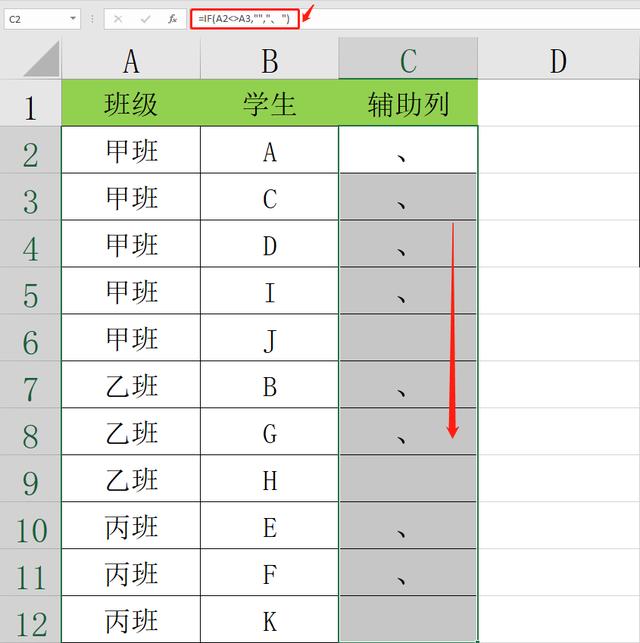
メ然后选中C列文本内容复制,原列粘贴为【值】。メ
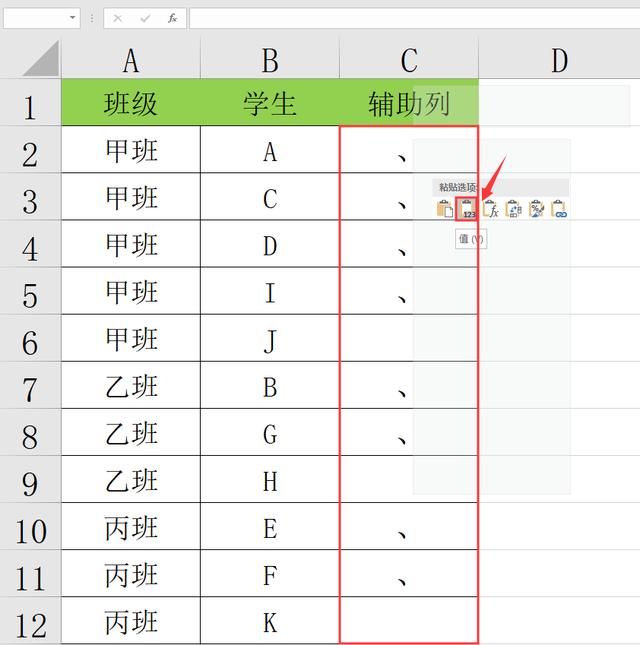
メ这时就可以在F2输入函数:=PHONETIC(B2:C6),因为甲班的数据只涵盖了第一到第六行,所以函数数据为(B2:C6)。メ

メ【乙班】和【丙班】的就可以以此类推。メ
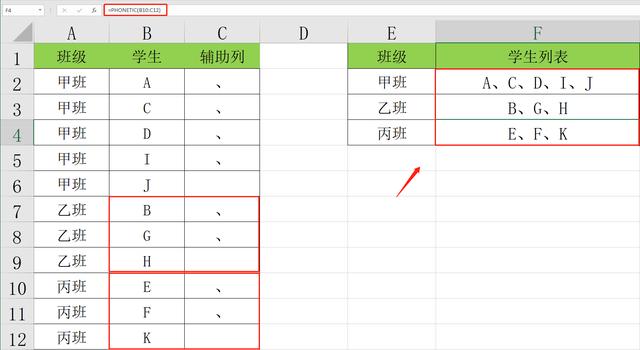
下载方法!帮帮将每天定时更新各种模板素材,获取方式。
1、请在评论区评论 点赞^o^
2、点击关注,关注本头条号
3、进入头条号页面,右上角私信功能,私信回复“表格”,直接获取各类素材。
,免责声明:本文仅代表文章作者的个人观点,与本站无关。其原创性、真实性以及文中陈述文字和内容未经本站证实,对本文以及其中全部或者部分内容文字的真实性、完整性和原创性本站不作任何保证或承诺,请读者仅作参考,并自行核实相关内容。文章投诉邮箱:anhduc.ph@yahoo.com






